Deaktivieren Sie die unsichere Anmeldeaufforderung in Firefox
Ab Mozilla Firefox 52 zeigt der Browser eine Sicherheitswarnung an, wenn Sie sich bei einer Nicht-https-Website anmelden: Diese Verbindung ist nicht sicher. Hier eingegebene Logins könnten kompromittiert werden. Dies ist eine sehr ärgerliche Nachricht, und so können Sie diese Funktion deaktivieren.
Werbung
In Firefox 52 zeigt der Browser beim Öffnen einer Seite mit einer Passwortabfrage unter Verwendung des einfachen HTTP-Protokolls diese Besonderheit an Warnung, da HTTPS sicherer und verschlüsselter ist, während jeder, der versucht, Ihren HTTP-Verkehr abzufangen, dies tun kann leicht. So sieht die Nachricht aus:

Abgesehen von dieser Warnmeldung deaktiviert es die Funktion zum automatischen Ausfüllen von Formularen des Browsers. Wenn Sie mit vielen Sites arbeiten müssen, die nur das HTTP-Protokoll verwenden, kann dies äußerst nervig sein. In diesem Fall sollten Sie die Warnmeldung deaktivieren.
Zu
Deaktivieren Sie die unsichere Anmeldeaufforderung in Firefox, müssen Sie die Option einstellen, security.insecure_field_warning.contextual.enabled zu falsch. Hier ist, wie.- Öffnen Sie einen neuen Tab in Firefox und geben Sie folgenden Text in die Adressleiste ein:
über: config
Bestätigen Sie, dass Sie vorsichtig sein werden, wenn eine Warnmeldung für Sie angezeigt wird.

- Geben Sie in das Filterfeld folgenden Text ein:
security.insecure_field_warning.contextual.enabled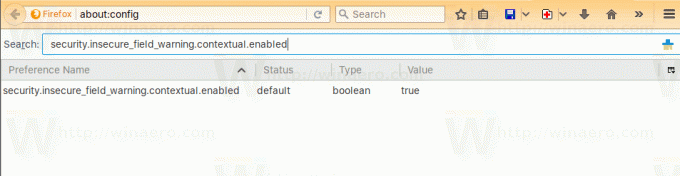
- Die Option security.insecure_field_warning.contextual.enabled erscheint in der Liste. Setzen Sie es auf false, indem Sie darauf doppelklicken oder mit der rechten Maustaste darauf klicken und Umschalten wählen.
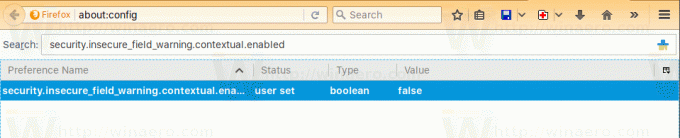
Dadurch wird die lästige Sicherheitswarnung in Firefox deaktiviert. Jetzt müssen Sie die Funktion zum automatischen Ausfüllen von Formularen des Browsers aktivieren. - In ungefähr: config, tippe signon.autofillForms.http im Filterkasten.
- Die Option signon.autofillForms.http erscheint in der Liste. Setzen Sie es auf true, indem Sie darauf doppelklicken oder mit der rechten Maustaste darauf klicken und Umschalten wählen.

Diese Schritte stellen das Verhalten der vorherigen Versionen des Browsers wieder her.
Firefox 52 wurde im März 2017 veröffentlicht. Neben dieser HTTP-Login-Warnmeldung hat der Browser eine Reihe unpopulärer Änderungen eingeführt. Einer davon war die Deaktivierung der Unterstützung für klassische NPAPI-Plugins. In Firefox 52 ist Adobe Flash das einzige NPAPI-Plugin, das nach wie vor funktioniert. Plugins wie Silverlight, Java, Unity (ein Framework für Spiele) und das Gnome Shell-Plugin von Linux funktionieren nicht mehr.
Mozilla hat nur für Adobe Flash eine Ausnahme gemacht. Viele Websites verlassen sich immer noch auf die Flash Player-Technologie von Adobe, also haben sie sich entschieden, sie beizubehalten. Wenn diese Websites in Firefox nicht mehr funktionieren, kann dies dazu führen, dass Firefox-Benutzer zu einem anderen Browser wechseln.
Genau wie die erwähnte Warnmeldung können Sie auch Wiederherstellen der NPAPI-Plugin-Unterstützung mit about: config. Es wird jedoch nach der Veröffentlichung von Firefox 53 vollständig entfernt.
